昨年(2024年)の年末、前々からなんとなく考えていたゲーミングPCを突然購入しました。




購入したのはパソコン工房の「レベルシータ」というモデルのデスクトップPCで、簡単なスペックは以下のとおり↓
- CPU:Intel Core i5-12400F
- メモリ:16GB / DDR-5
- ストレージ:500GB M.2 SSD
- グラフィック:NVIDIA GeForce RTX 4060 8GB
- 電源:650W
- 価格:129,800円
メモリと追加のストレージは必要に応じて自分で増設するつもりだったので最小の構成で注文しましたが、格安だと感じたストレージを1TBにするカスタムだけは依頼したので、最終的な価格はデフォルトの構成より5000円アップして135,000円ぐらい。
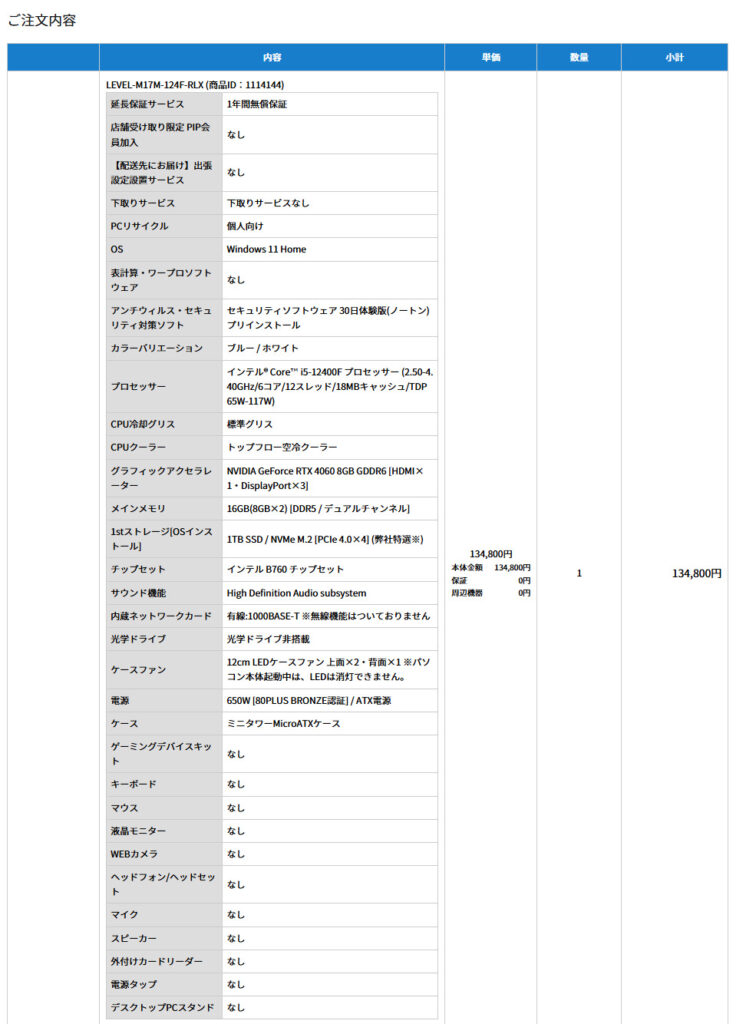
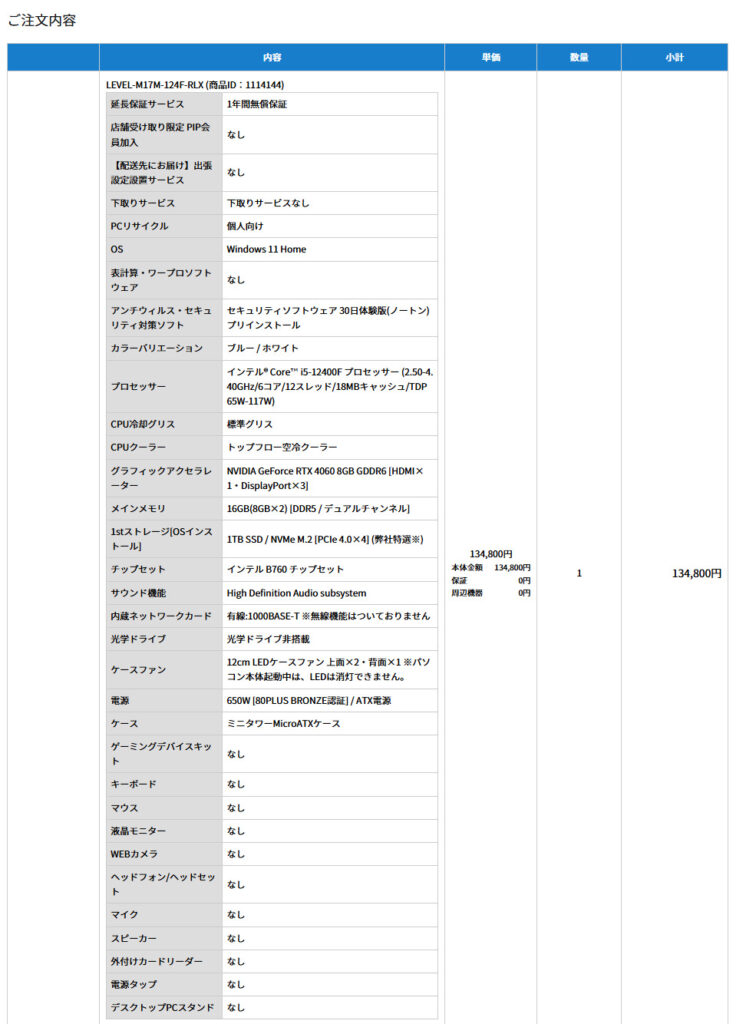
増設してみる
到着後、データ保存用のストレージとしてAmazonで購入した1TBのSSDを増設。




CFDのM.2 SSD 1TBを8000円で購入して自分で取り付けました。
- システムストレージ:Kingston M.2 NVMe SSD 1TB
- Dドライブ:CFD M.2 NVMe SSD 1TB
それ以外では、標準機能として付いていなかったBluetoothの機能だけは欲しかったので、挿すだけでBluetooth機能を増設するUSBアダプタ購入して接続しています。
TP-Link製のやつ↓
メモリは現状16GBなので出来ればすぐに32GBにでもアップグレードしたいところですがDDR5なこともあって「困るようになったらやるか…」とひとまず様子見の状況。でもなんかすぐにやりそう。
中にフィギュア置いてみる
今回購入したPCは、ガラスのサイドパネルとLEDファンを搭載したいかにもゲーミングPCといった見た目のPCで、販売ページでは特に明記されていませんでしたが、調べた結果ケースはおそらくThermaltakeのS100というモデルのいわゆるミニタワーというサイズ。
ガラスサイドパネルのゲーミングPCケースの中に自分の好きなフィギュアを設置する界隈が以前から流行っているのを知っていたので「どうせならやってみるか!」と思ってやってみました。
ゲーミングPCの中にフィギュアを飾るのが流行っているみたいなのでやってみました。テーブルの上に乗っているのは、富士そばのガチャです。 pic.twitter.com/YTAriWik5X
— たけい@Microsoft MVP for Azure(技術情報やオススメ書籍を毎日発信中) (@noriyukitakei) December 13, 2024
ゲーミングPC界隈ではPCの中に美少女フィギュアを飾ってる人もちらほら見るのでわたしも便乗。#自作PC #ゲーミングPC pic.twitter.com/ohN37eJ1Y9
— Kurimu Ultimate (Vtuber) (@m94313k) April 19, 2023
ホコリ対策やサイドパネルのアクセスのしやすさの事を考えるとなんとかデスク上に設置したい。
設置予定となる場所にフィギュアとかワイヤレスヘッドホンを置いていたので、ここらへんの物を動かすついでにフィギュアだけでも中に入れてしまえば、置き場所的にも中にフィギュアいれる案的にもちょうどいいな!と考えていました。




ただ物を動かしてもスペース的に全然無理だったのでデスク上はそのままで、これまで使用していたデスクトップPCと入れ替える形で足元に設置することに…。
せっかくなので別の場所で飾っていたフィギュアを持ってきて中に入れてみました。




セガのプライズで出ていた「誰もいないセカイの初音ミク」というフィギュア。『プロジェクトセカイ カラフルステージ(プロセカ)』という音ゲーのキャラクターです↓
ちなみに今回は使用していませんがPCケース内でフィギュアを置く場所として増設する「PC用フィギュアディスプレイ台」という商品もあるみたい。
SNSでは「ケース内の熱の影響で溶けそう」という指摘もちらほら見かけますが今のところは大丈夫そう。夏場はどうなるか分からないけど。
デスク上ではなく足元にあるしケースの手前側に入っているので、デスクに向かって椅子に座っている時はかなり覗き込む姿勢にならないと中のフィギュアなんて見えないのが残念。
DLSSのフレーム生成の効果を実感してみる
筆者はフロムソフトウェアのゲーム以外では基本的にレトロゲームなんかが好きで「そこそこのゲームがフルHDで普通に遊べればいい」という程度のゲーマーです。
こういうことを言うと「普通って?」と思われてしまいがちだと思いますが、具体的に言うと「最新のタイトルでWQHDとか4Kで120fpsとかの環境でゴリゴリ遊びたい!」っていうほどじゃないってことです。
しいていえば、PS5を持っていないのでELDEN RING NIGHTREIGNがPCで快適に遊べたらなーという願望はありますが。
こんなことを思っていたら「せっかくの4000シリーズのグラボなんだからDLSS3のフレーム生成を試してみたら?」と編集部内で提案があったのでやってみることにしました。
DLSSとフレーム生成について
DLSSはNVIDIAのグラフィックボードに搭載されているゲームのグラフィックを向上させるための機能で、低い解像度で読み込んだゲームの画像をAIの技術で引き伸ばすことで高解像度を実現するもの。
フレーム生成はDLSS 3以降に実装された、内容を予測した高画質のフレームをAIが高速で生成しフレーム間に挿入することでゲームのフレームレートを高める技術。
このフレーム生成が可能なDLSS 3がRTX4000以降のシリーズにしか対応していないので、レトロゲーマーでもせっかくだから体験してみよっかな!となったというわけです。
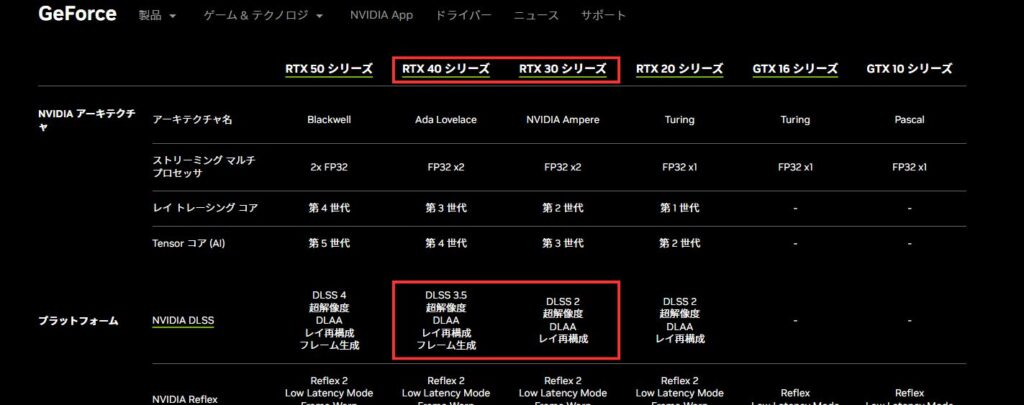
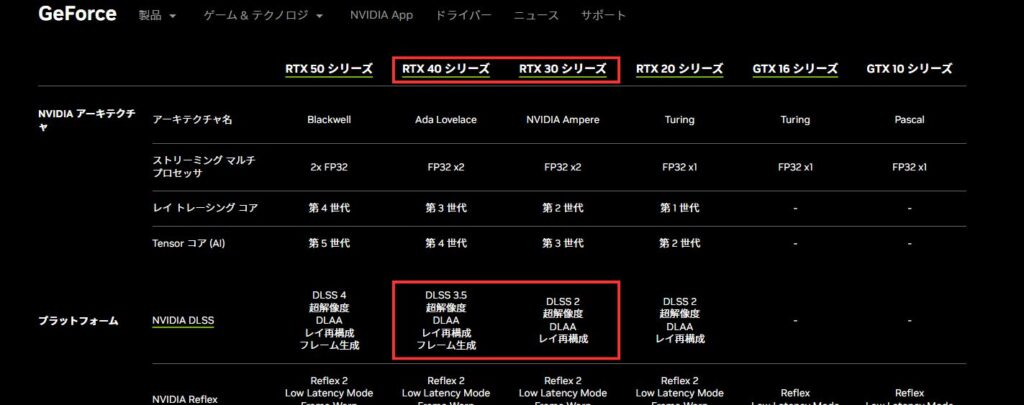
黒神話ベンチマークを試してみる
DLSSフレーム生成に対応したタイトルでベンチマークツールを公開している「黒神話:悟空 ベンチマークツール」を今回は使用してみることにします。
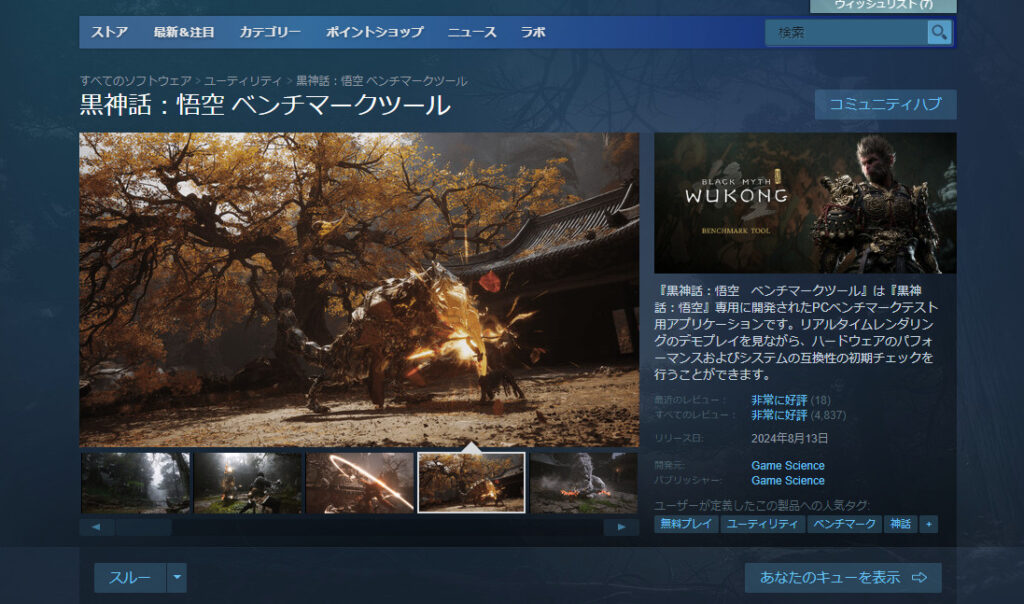
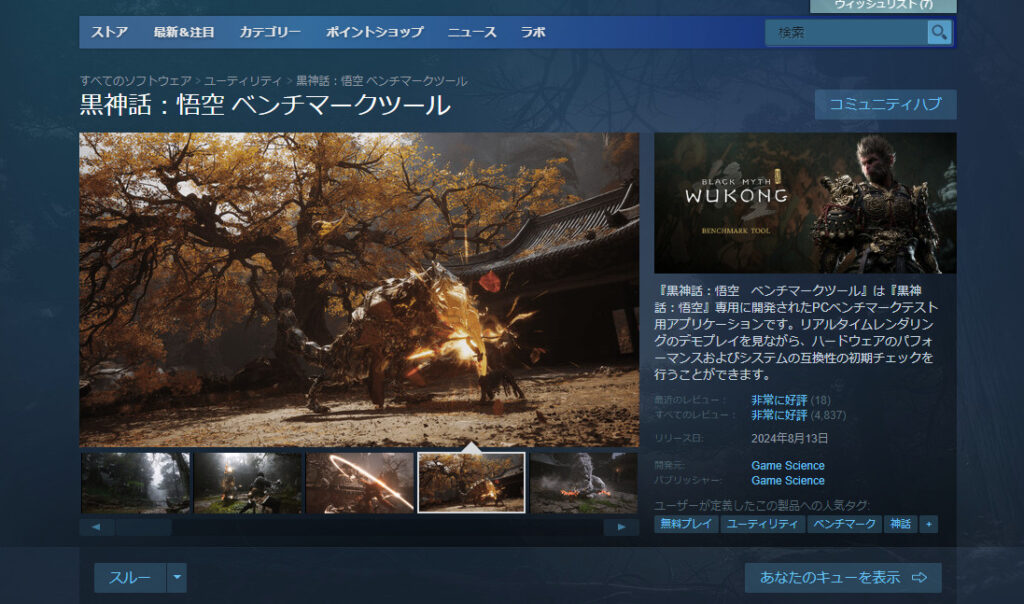
Steamからソフトをダウンロード、インストールまで完了したら起動します。
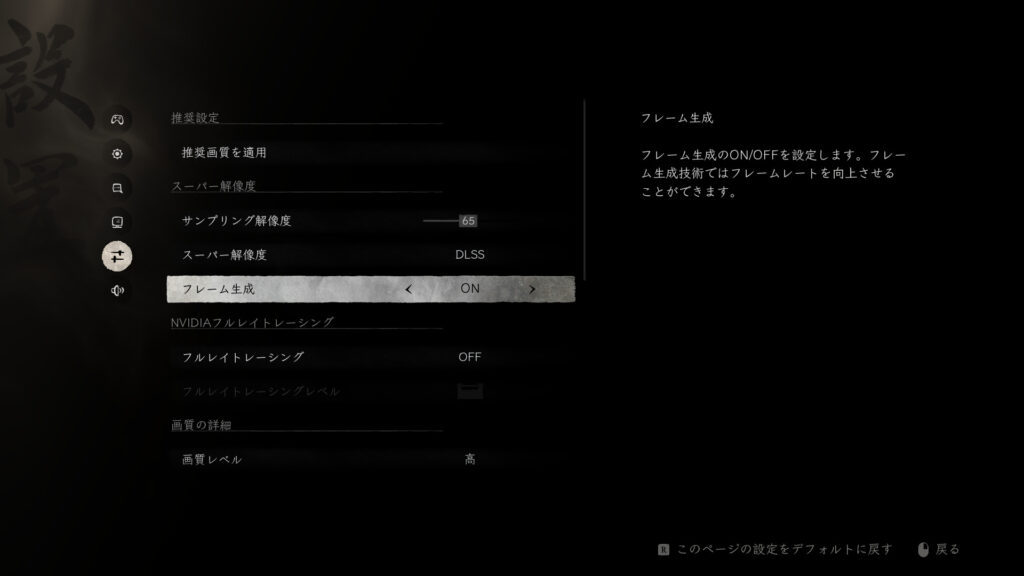
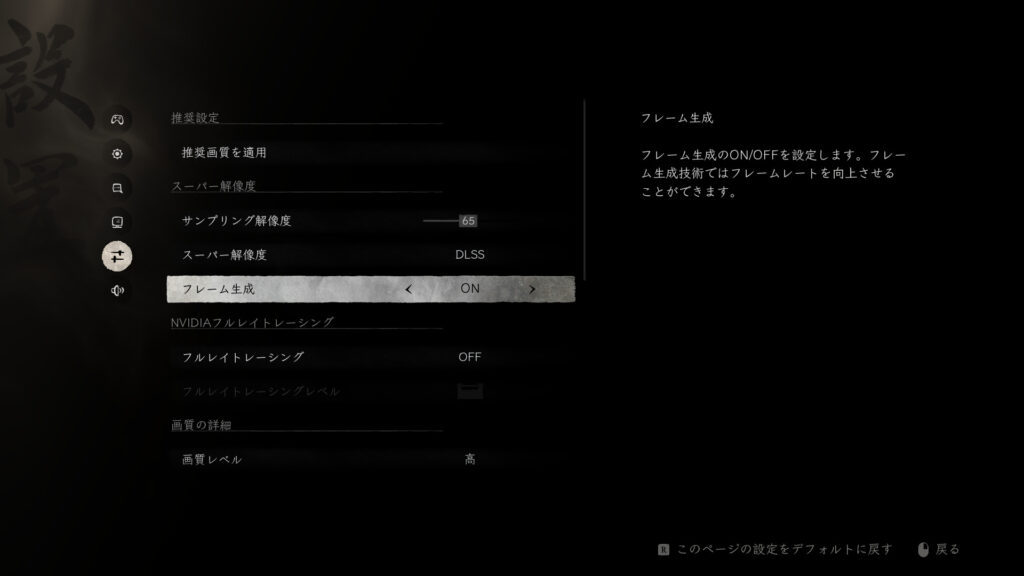
設定→画質からフレーム生成をONとOFFにしてそれぞれのfpsの違いを見てみます。
サンプリング解像度は65(クオリティ)。画質の詳細の項目はすべて「高」。解像度はフルHD固定で試しました。
フレーム生成なし


まずはフレーム生成を使わない素の状態で。平均フレームレートは75/秒。
フレーム生成あり


フレーム生成をONにして試すと109/秒に上がりました。すごい。
続いてリアルな光表現を有効にする「レイトレーシング」をONとOFFにして比較してみます。


フルレイトレーシング(超高)に設定。フレーム生成はどちらもONの状態で試しました。
レイトレーシングあり/フレーム生成なし


レイトレーシングをONにすると、やはりfps38に落ちる結果に。
レイトレーシングあり/フレーム生成あり


フレーム生成ありのレイトレーシングONだとfps64となりました。
レイトレーシングはゲームのタイトルや映し出される場面、人それぞれの好みによって必要か不必要か意見が分かれるもの。一応それぞれの画質の違いが分かりそうなスクリーンショットも載せておきます。
レイトレーシングあり


レイトレーシングなし


全く同じ場面を切り出せているわけでは無いのがおそらく問題な点はさておいても、橋の奥にある岩の表現などはレイトレONが綺麗に感じる一方で、水の表現はむしろレイトレなしのほうがキラキラして綺麗な気がする…。
RTX3000シリーズの場合
比較対象としてRTX3000シリーズでの「黒神話:悟空 ベンチマークツール」の計測結果もご紹介します。
というかRTX4000シリーズの「DLSS 3対応」というRTX3000シリーズに対するアドバンテージを発揮するならこの検証が本命です。
- CPU:AMD Rysen 9 6900HX
- GPU:RTX3070 Ti Laptop
- メモリ:32GB
で検証。「RTX3070 Ti Laptop」はノートPC用のGPUですが今回使用しているRTX 4060と同程度のスコアなのでは?という前提のもとに試しています。
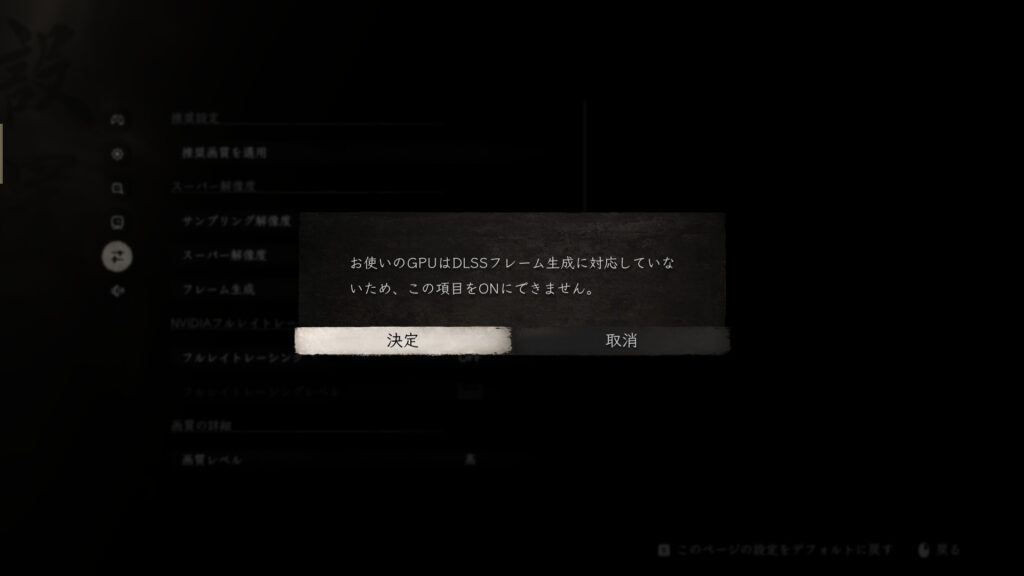
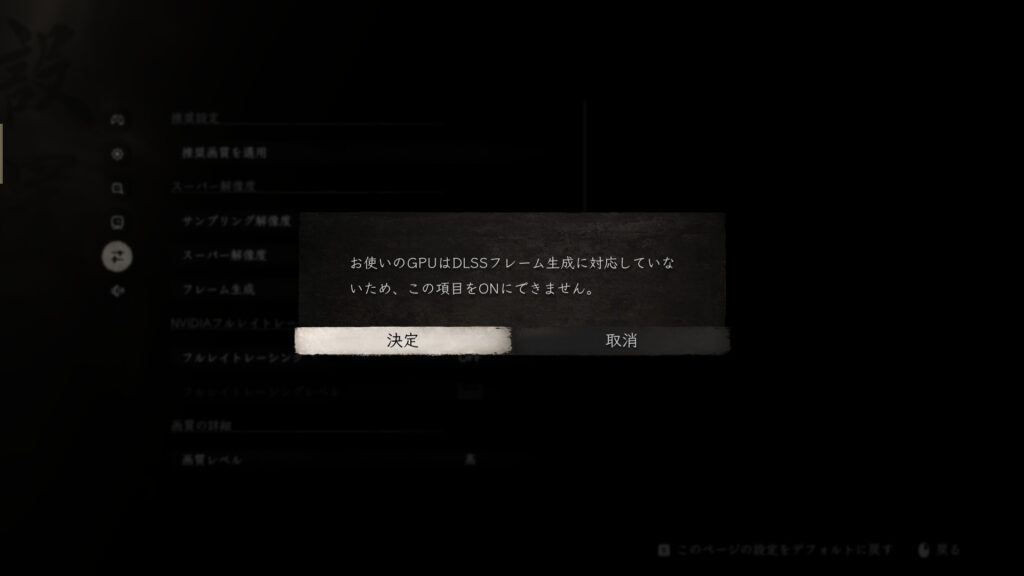
DLSS 2なのでフレーム生成の項目は当然ONにできません。
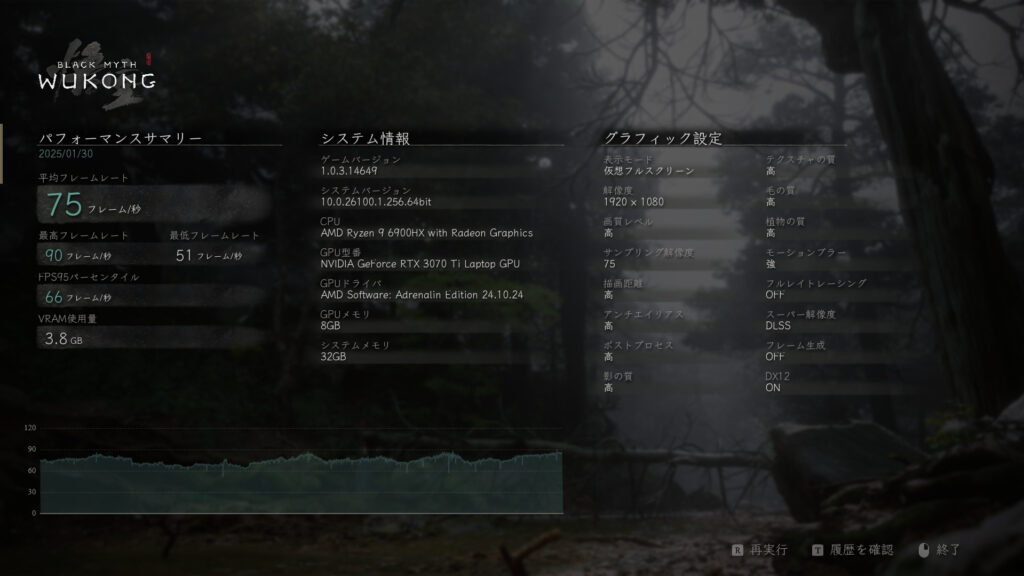
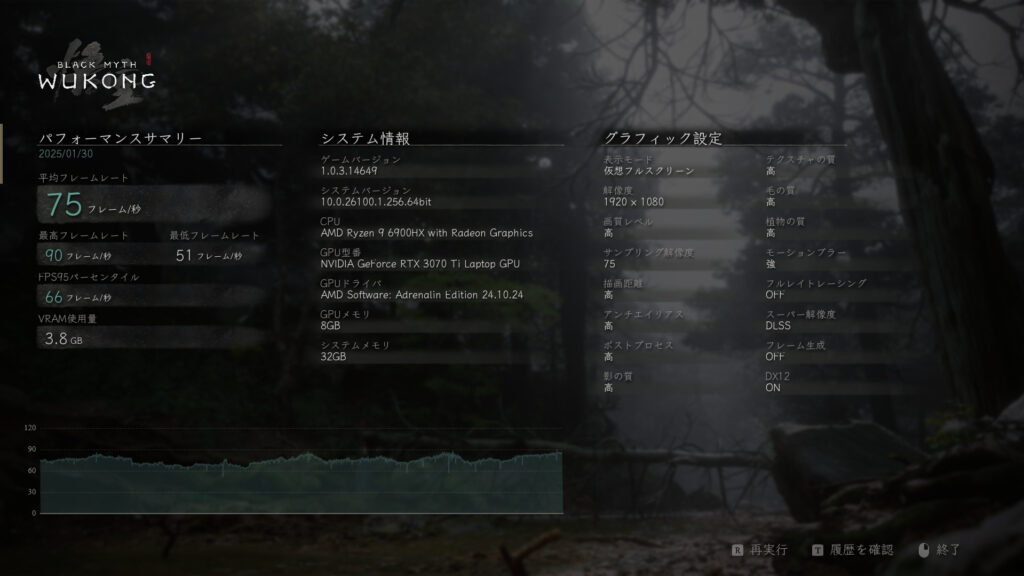
フレーム生成なし(レイトレーシングもOFF)のフレームレートは75FPSなので、RTX 4060の同条件時の測定値と全く同じという結果に。
| フレーム生成なし | フレーム生成あり | |
| RTX3070 Ti Laptop | 75 | 非対応 |
| RTX 4060 | 75 | 109 |
試してみる前に考えていたとおりフレーム生成をONの設定にするだけでfps75からfps109に上がったのでその効果が確かに出ていることを実感しました。
レイトレーシングありでもフレーム生成のおかげでfps60程度なので、筆者が普段遊ぶ程度の感覚なら十分な結果だと感じています。
世間的にはRTX 50 シリーズの発売が開始されたばかりですが、重要なのは解像度・画質・フレームレートなどの点で自分が望む環境を構築できるかどうか、いかにしてその環境を作るかという部分だと思います。
「ミドルレンジかややその下ぐらいのスペックでしばらく戦えるゲーミングPCが欲しい」と思っていた筆者にとっては良い選択であったことを望むばかり。
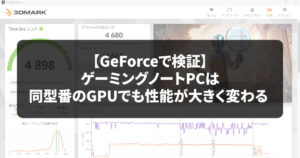
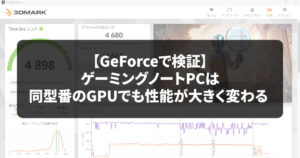






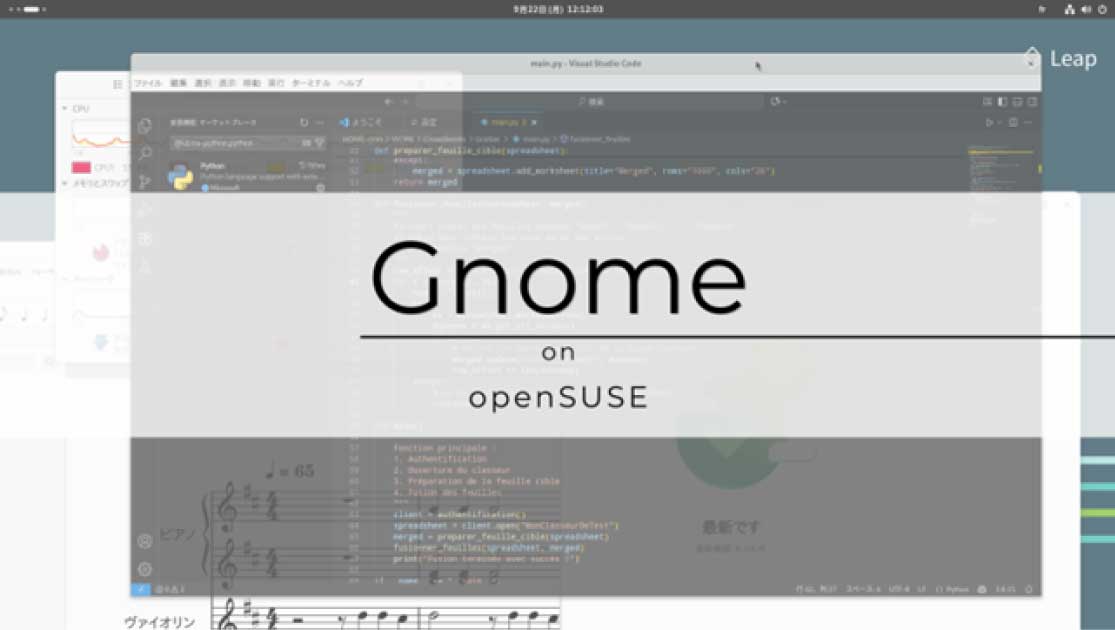










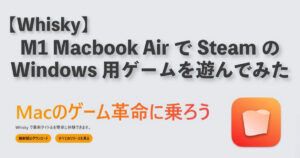

コメント